gpt分区和mbr分区的区别是什么?gpt和mbr哪个更好? -凯发网娱乐
2023-05-24 11:24:53
编辑:lestat
阅读:2020次
我最近遇到这样一个事情,将新硬盘安装好后,电脑提示我需要进行初始化,并给我了两个选择:“mbr分区形式”和“gpt分区形式”。我不明白两者有什么不同,也不知道该选哪个。请问gpt分区和mbr分区的区别是什么?gpt和mbr哪个更好?
我们在使用新电脑时,电脑上的硬盘往往已经被装机人员初始化完毕,并且做好了分区工作。实际上,一个全新的硬盘需要先进行初始化,然后才能对其进行分区以进行数据存储。因此,当我们将新硬盘驱动器安装到电脑时,系统会要求我们初始化该磁盘,并在 mbr 和 gpt 分区样式之间进行选择。那么此时我们该选择哪个? mbr 和 gpt 分区有何区别?如果您对这两个词汇十分陌生,并且希望更好的分区电脑,请一定不要错过这篇文章。
一、gpt和mbr是什么?有什么区别?
首先,我们需要明确的磁盘的概念。如果我们将磁盘理解为一栋楼房,那么c盘、d盘等分区就是楼房中的房间,而隔断房间的墙名为“分区表”。分区表有两种格式,即mbr(master boot record)和gpt(guid partition table)。
mbr是一种早期的分区表格式,而gpt是一种较新的分区表格式。虽然它们的作用都是管理硬盘空间划分和文件系统的创建和组织,但两者又有很大的不同,具体表现在以下几个方面:
容量限制
mbr仅支持最大2tb的硬盘容量,而gpt可支持高达9.4 zb。
分区个数限制
mbr方式只能支持四个主分区或三个主分区和一个扩展分区,而gpt支持128个分区。
efi系统启动支持
gpt通常需要启动纯uefi系统,而mbr只能启动传统bios系统。
可靠性
gpt保留多个分区表,较mbr更容易恢复数据或修复磁盘。
兼容性
由于gpt是较新的技术,不是所有的电脑硬件和操作系统都支持gpt,而mbr受到更广泛的支持。
备份
gpt支持备份和恢复磁盘分区信息;而mbr的备份只是存储在mbr空间中的一份简略的备份。
二、gpt和mbr哪个更好?
从上文我们了解到了gpt和mbr的概念,以及区别。那么当我们在初始化硬盘时究竟选哪个呢?gpt和mbr哪个更好?实际上,小编无法给您标准答案,因为gpt和mbr都有各自的优点和缺点,没有一个格式能够适用于所有情况。我们需要根据具体的情况选择使用哪种格式。
mbr受到更广泛的支持,并且可以在传统bios启动的计算机上使用。它对于小型硬盘 partition 可能比较有效,且如果硬盘已经采用此格式,还支持较旧的操作系统。相比之下,gpt是一个更为现代的分区格式,支持更大的硬盘大小和更多的分区。它可以在纯uefi启动的计算机上使用,并具有更好的容错性和可靠性。同时,gpt也支持备份和恢复磁盘分区信息,因此在数据安全性方面更优,并且支持windows11。
综上所述,选择gpt还是mbr需根据具体的情况和需求做出选择。如果需要更大的分区,更好的可靠性和备份,则选择gpt;如果需要更广泛的支持,并且在老设备中使用,则选择mbr。
三、mbr怎么转换为gpt?
如果目前的磁盘是mbr格式,想要转换为gpt以升级win11,我应该怎么做呢?其实mbr与gpt之间的转换很简单,我们只需要在易我分区大师(easeus partition master professional)软件中进行操作就可以。
易我分区大师是一款功能强大的,它支持对gpt和mbr分区格式的硬盘进行管理。该软件可以帮助我们完成分区调整大小(包括合并分区、拆分分区、格式化分区等)、备份数据、gpt和mbr格式转换等操作,同时也支持虽动态磁盘的管理。功能虽多,但操作却并不复杂。
如何使用易我分区大师将mbr磁盘转换为gpt磁盘?您可参考以下步骤:
步骤1.安装并运行易我分区大师(easeus partition master professional)。
点击左侧的【磁盘转换】功能,选择“转换 mbr 为 gpt”。
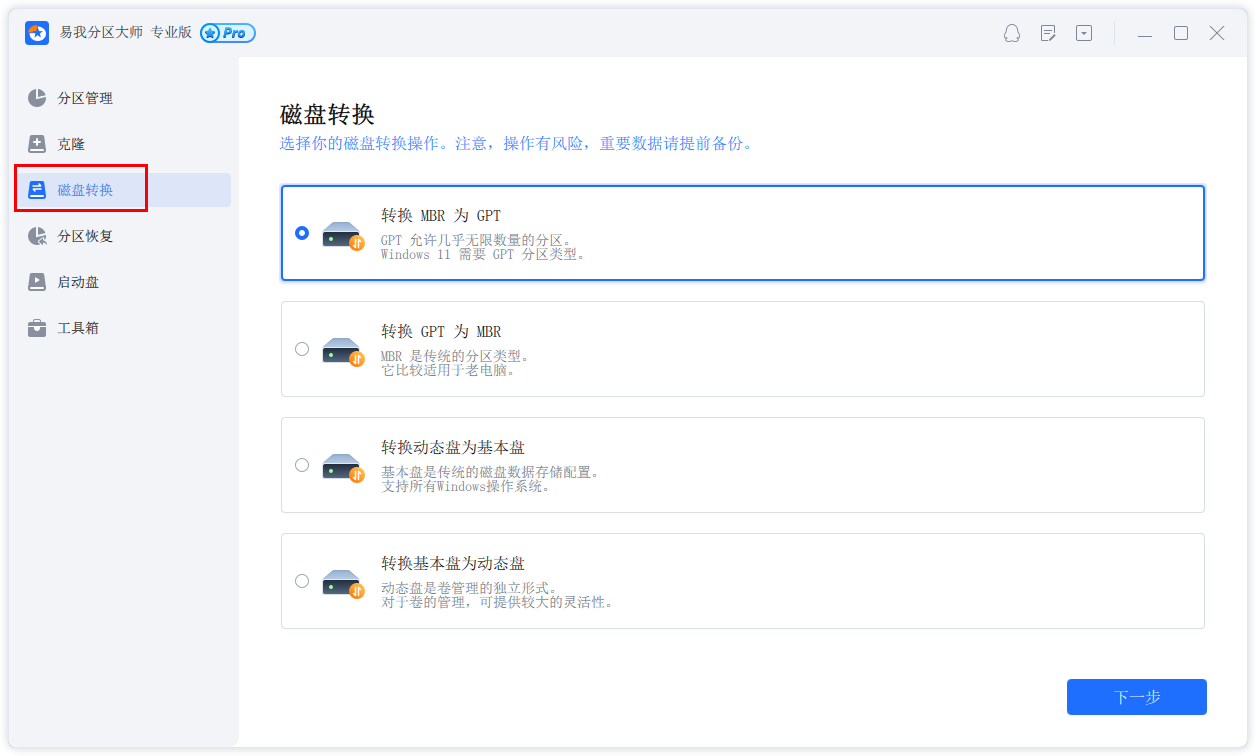
步骤2.选择需要转换的磁盘,点击【转换】,然后等待磁盘转换完成即可。
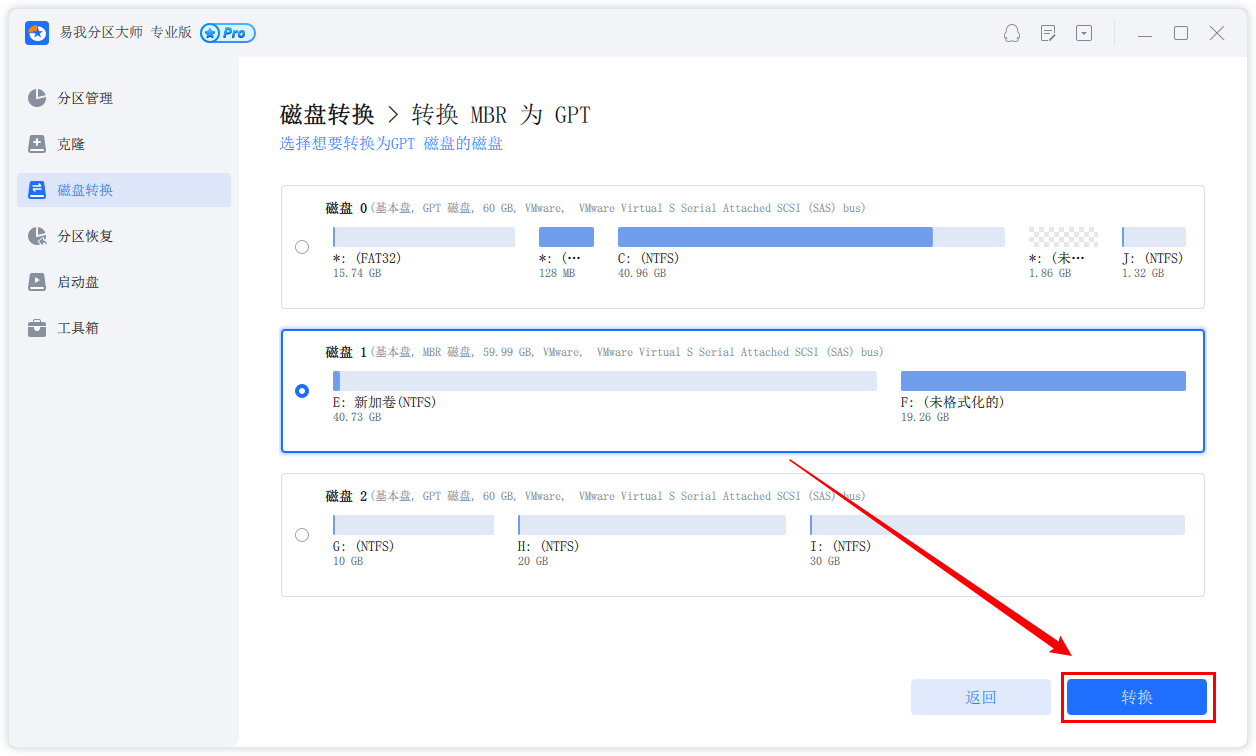
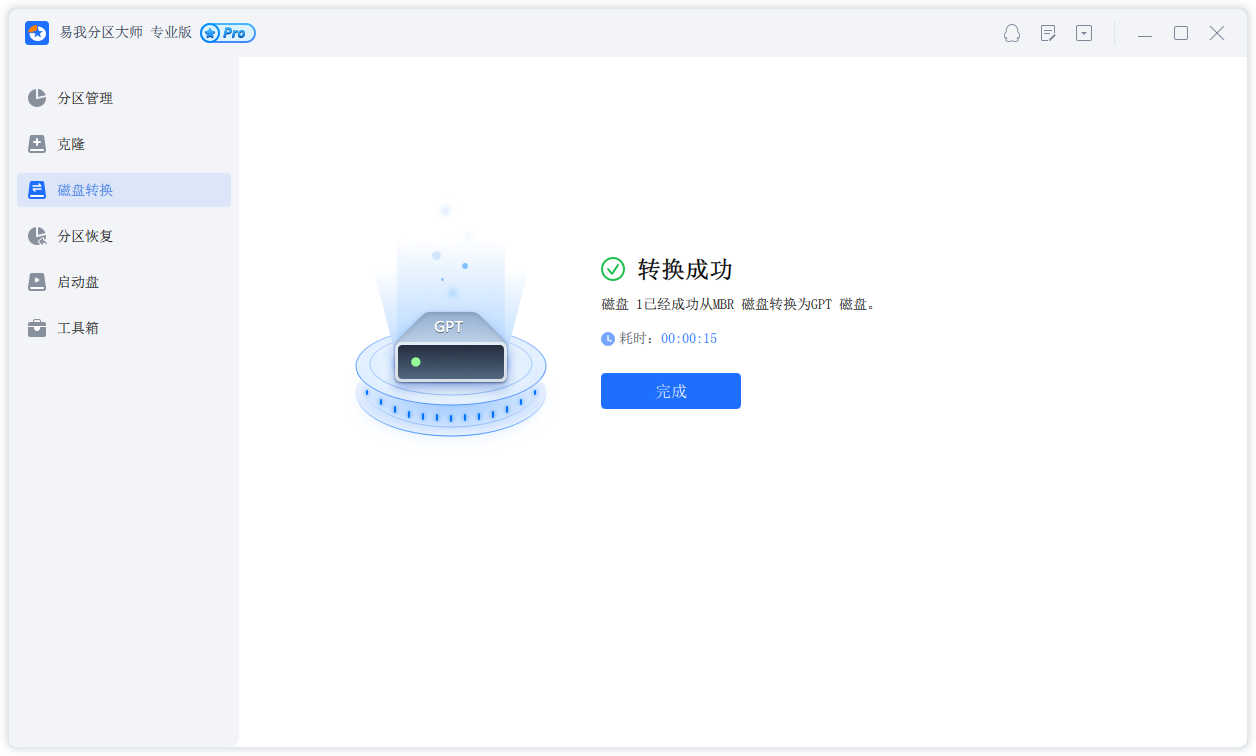
注意:在磁盘转换前请备份好个人数据。
四、gpt磁盘怎么调整分区?
想要对gpt磁盘进行分区调整我们应该怎么做呢?很简单,您依然可以使用易我分区大师(easeus partition master professional)完成分区调整的工作,无需使用功能单一的磁盘管理器。
下面常见的拓展c盘空间为例,为大家介绍操作步骤和方法。
步骤1:启动易我分区大师(easeus partition master professional)

步骤2:在c盘增加空间
1. 缩小分区,留出未分配空间扩展c盘:
- 右键点选c盘旁边的分区,并选择「调整大小/移动」。
- 拖动c盘旁边的分区的尾端并缩小,在c盘旁边留下未分配空间,然后点选「确定」。
2. 右键点选c盘并选择「调整大小/移动」。

若要向c盘增加空间,请将鼠标拖动c盘尾端黑色小圆点,将c盘尾端拖到未分配空间中。

步骤3:确认扩展系统c盘
点选「执行操作」按钮,软件将列出待定操作,点选「应用」执行更改并扩展c盘。

五、小结
通过这篇文章,我们了解了gpt和mbr的区别,知道了在什么情况下选择合适的分区格式, 同时借助易我分区大师,我们也能轻松地实现gpt与mbr之间的无损转换,和对gpt磁盘的分区调整。总的来说,易我分区大师是一款十分好用的分区软件,欢迎下载使用。
温馨提示:本文由易我科技网站编辑部出品转载请注明出处,违者必究(部分内容来源于网络,经作者整理后发布,如有侵权,请立刻联系凯发app官网登录处理)
标签:
 凯发app官网登录的产品中心
凯发app官网登录的产品中心 售后支持
售后支持 合作招商
合作招商


